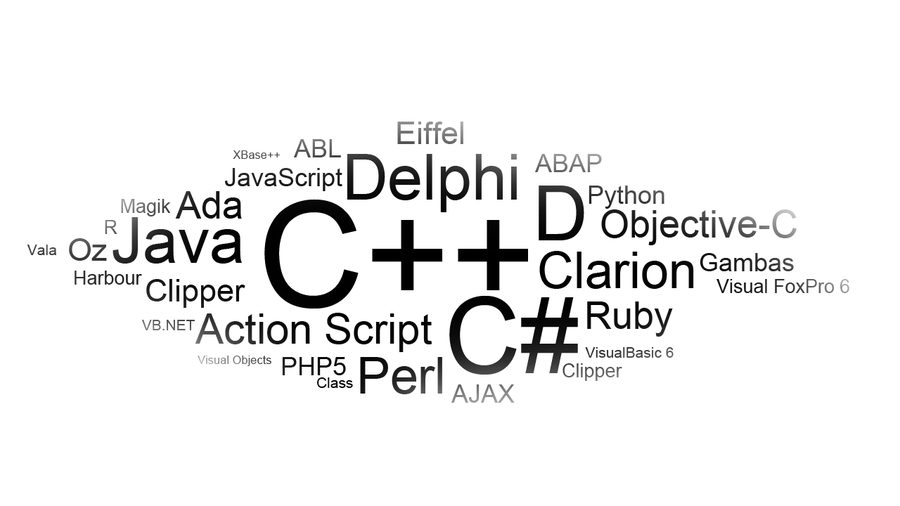Фејсбук Фејсбук е богатство на фотографии и видеа за вас и вашите пријатели. Значи, еве како да преземате фотографии и видеа од Фејсбук на вашиот компјутер или телефон.
Youе ви покажеме, драг читателу, официјалните методи, како и апликациите за преземање фотографии од Фејсбук. Овозможувајќи преземање сопствени фотографии, фотографии и видеа на пријатели.
Како да преземате фотографии на Фејсбук
Ако сакате да зачувате една фотографија на Фејсбук, не грижете се со апликации или веб-страници од трети страни. Самиот Фејсбук обезбедува лесна алатка за преземање.
- На работната површина: Отворете ја сликата, лебдете над неа додека не ги видите опциите за натпис и мени и кликнете Опции > Преземи .
- На мобилен: Отворете ја фотографијата во апликацијата Facebook и допрете листата (Икона со XNUMX точки)> зачувајте фотографија .
Овој метод можете да го користите за преземање фотографии на Фејсбук. Тоа е толку лесно.
Меѓутоа, за да ги преземете фотографиите на Facebook на вашите пријатели, вашите поставки за приватност на фотографиите на Facebook мора да го дозволат тоа.
Како да преземате албуми на Фејсбук
Ако сакате да преземете албум на Фејсбук од вашиот профил, Фејсбук има едноставен начин да го стори тоа.
Повторно, за ова не ви требаат апликации за преземање од трета страна.
- Прелистајте на вашиот профил со кликнување на вашето име.
- оди на Фотографии> Албуми .
- Отворете го албумот што сакате да го преземете.
- Во горниот десен агол, допрете ја иконата со брзина и допрете Преземи албум .
Фејсбук ќе ги компресира сите фотографии. Во зависност од големината на албумот, ова може да потрае некое време. Откако ќе го направите ова, ќе добиете известување што ви кажува дека албумот е подготвен за преземање.
Преземениот албум доаѓа како zip -датотека. Извлечете го за да ги добиете сите слики.
Како да ги преземете сите ваши фотографии на Фејсбук
Исто така, постои едноставен начин за преземање на сите фотографии што претходно сте ги поставиле од Фејсбук. Дури и ќе ги добиете во точните подпапки по албум. Но, имињата на датотеките може да бидат малку чудни.
Еве го преземачот на слики на Фејсбук што го нуди самиот Фејсбук:
- Прелистајте до поставките на Фејсбук на прелистувач на работна површина или кликнете Facebook.com/Поставки .
- Кликнете Вашите информации на Фејсбук во страничната лента.
- Кликнете Преземете ги вашите информации .
- Кликнете откажете ги сите , потоа означете го полето Само фотографии и видеа .
- Изберете го квалитетот на датотеките со слики. Препорачувам да ја смените средната во висока ако сакате копии со целосна резолуција. Поставката што ќе ја изберете ќе ја одреди големината на датотеката. Ако имате многу фотографии, тоа ќе ја зголеми големината на датотеката и времето потребно за да ја обработите.
- Кликнете креирај датотека.
Facebookе треба извесно време за Фејсбук да ја подготви zip -датотеката, во зависност од тоа колку фотографии и видеа има на Фејсбук. Ова може да биде и неколку гигабајти. Откако ќе завршите, ќе добиете известување од кое ќе го преземете Достапни датотеки На Преземете и декомпресирајте за да ги видите сите ваши фотографии, со албуми како подпапки.
Најдобра апликација за преземање фотографии на Фејсбук
Името е полно со уста, но VNHero Studio Преземете видеа и фотографии: Фејсбук и Инстаграм Тоа е најдобрата апликација за преземање фотографии од Фејсбук.
Бесплатно е и многу лесно за употреба и работи со видеа исто така.
Со оваа апликација, можете да ги преземете вашите фотографии на Фејсбук, албуми и албуми со фотографии на вашите пријатели на Фејсбук, исто така.
Можете исто така да пребарувате за корисници или страници и да преземате слики и видеа од таму.
Менито на апликацијата содржи брзи линкови до допаднати страници, зачувани видеа и фотографии и обележувачи.
допрете на "вашите сликиза да добиете свои фотографии, илиод пријателитеЗа да пребарувате за некого во списокот со пријатели.
Плоштад "Пребарајте кориснициСе бара корисник или страница.
Потоа разгледајте го албумот што го сакате. Овде, можете да ги преземете сите фотографии во албумот или да изберете некои за зачувување. Методот работи и за видеа.
Преземете ја апликацијата VNHero Studio видеа и слики: Фејсбук и Инстаграм систем Андроид (Бесплатно)
Како да преземате албуми на други луѓе на Фејсбук
Иако Фејсбук го олеснува преземањето на вашите приватни албуми, тој не ви дозволува да ги зачувате албумите на вашиот пријател. Повеќето апликации за преземање фотографии на албуми на Фејсбук не работат.
Најдобрата практична апликација што ја најдовме е екстензијата на Chrome од трета страна, наречена Даун албум .
Бидете предупредени, DownAlbum не е лесен за употреба. Како и да е, нашата препорачана апликација е достапна само на Андроид, па ако сакате апликација за преземање на албуми со фотографии на Фејсбук која не постои на Андроид, еве како да го користите DownAlbum.
- На работната површина, креирајте нова папка наречена DownAlbum.
- за да ја преземете: Даун албум за Chrome (Бесплатно).
- Отворете го Фејсбук и разгледајте го албумот со фотографии на пријател.
- Откако иконата DownAlbum ќе стане портокалова, кликнете на неа.
- Во опаѓачкото мени, допрете Нормално .
- Кликнете ОК на сите дијалози за да потврдите и почекајтеПреземи албумПреземете ги сите фотографии.
- Почекајте да се вчита; Може да потрае некое време. Новото јазиче содржи инструкции како да ги преземете фотографиите на Фејсбук на вашиот пријател на вашиот компјутер. Е треба да притиснете Ctrl + S На Windows и Linux или CMD+S на macOS.
- Зачувајте го како страница Интернет, целосно Внатре во папката DownAlbum на работната површина. Ова ќе создаде HTML -датотека, како и папка со сите слики во неа.
- Затворете го Chrome, потоа на вашиот компјутер одете во папката во DownAlbum. Исечете ги и залепете ги сликите во која било друга папка по ваш избор, а потоа избришете ги сите датотеки во папката DownAlbum.
Како да ги зачувате видеата на Фејсбук на вашиот компјутер или телефон
Фотографиите на Фејсбук имаат едноставно копче за преземање. Но, видеата немаат лесен начин за преземање.
FBDown.net е една од најлесните веб-апликации за зачувување видеа на Facebook. Работи и на десктоп компјутери и на паметни телефони.
- Отворете го видеото на Фејсбук и копирајте ја неговата врска.
- Одете на FBDown и залепете ја врската. Кликнете или допрете Преземи! копче.
- Кликнете Преземете видео со HD квалитет أو нормален квалитет , и започнете со преземање.
- Мој избор: Ако видеото се репродуцира во вашиот прозорец наместо да го преземете, вратете се на претходната страница. Десен клик Преземете видео со HD квалитет , и изберете Зачувај го линкот како... Преземете ја во папката по ваш избор.
Треба да работи како шарм. Преземената датотека ќе биде во MP4 формат, која треба да работи за повеќето луѓе. Методот работи и на мобилни прелистувачи. Сепак, корисниците на iOS ќе треба да го направат ова на Firefox бидејќи не можете да користите Safari или Chrome.
FBDown исто така има корисна екстензија за Google Chrome на работната површина. Кога репродуцирате видео на Фејсбук, кликнете на иконата за продолжување за да го преземете на вашиот компјутер.
посета: fbdown.net
за да ја преземете: FBDown за Chrome (бесплатно)
Има многу други страници таму што работат на ист начин како и FBDown, затоа не плашете се да им пробате.
Сега кога можете да зачувате видеа на ФБ, можеби ќе сакате да се вратите назад и да пребарувате за стари видеа што ви се допаднале.
Како да преземете цела историја на Фејсбук
Освен фотографии и видеа, Фејсбук содржи многу други информации за вас.
Компанијата е позната и по (наводно) злоупотреба на податоците на своите корисници.
Покрај тоа, социјалната мрежа може да ја затвори вашата сметка во секое време кога сакате, предизвикувајќи да се изгубат сите тие податоци.
Горенаведените методи ви овозможуваат лесно преземање фотографии и видеа, но можеби ќе сакате да размислите и за правење резервна копија од вашата историја на Фејсбук. Така и на тебе Како да преземете цела историја на Фејсбук .
Можеби ќе ве интересира да знаете за: Како да го спојам мојот профил на Фејсбук و Како да го користите Facebook Messenger без сметка на Facebook و Како да архивирате или избришете група на Фејсбук
Се надеваме дека оваа статија ќе ви биде корисна за да знаете како да преземате фотографии и видеа од Фејсбук.
Споделете го вашето мислење во полето за коментари подолу.